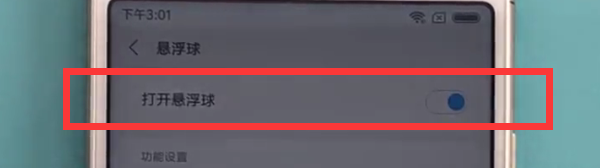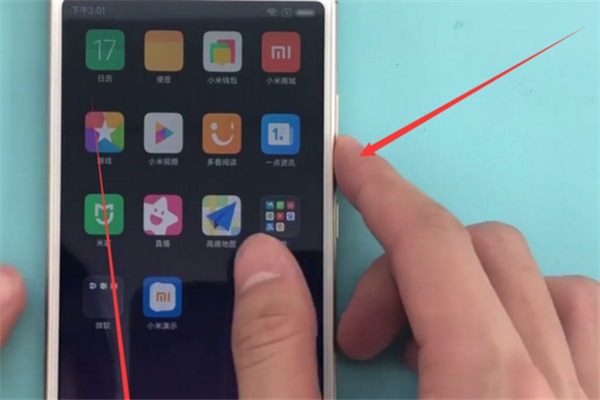
小米8se怎么截图?小米8se已经正式发布了,对于刚入手的朋友来说很想把所有功能都体验一番,比如手机的截图方式,小米8se的截图方式主要有四种,下面就一一介绍给大家,赶快来看看吧!
方法一、音量键+任务键,组合键截屏
同时按下电源键和虚拟导航键里的多功能键,即屏幕下方三条横线的图标,即可截屏。

方法二、悬浮球截屏
1、首先点击打开手机屏幕上的悬浮球,
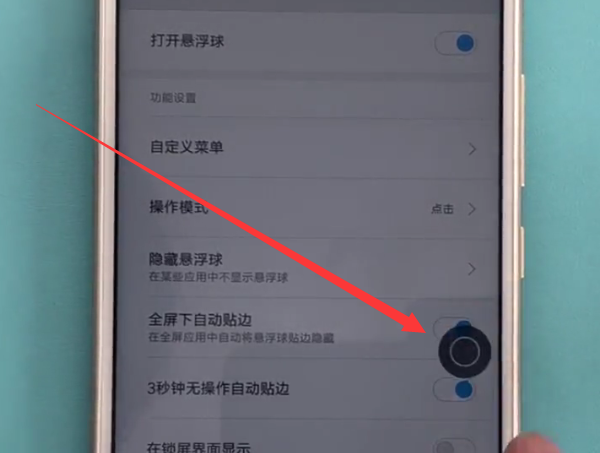
2、然后点击截屏按钮即可截屏。
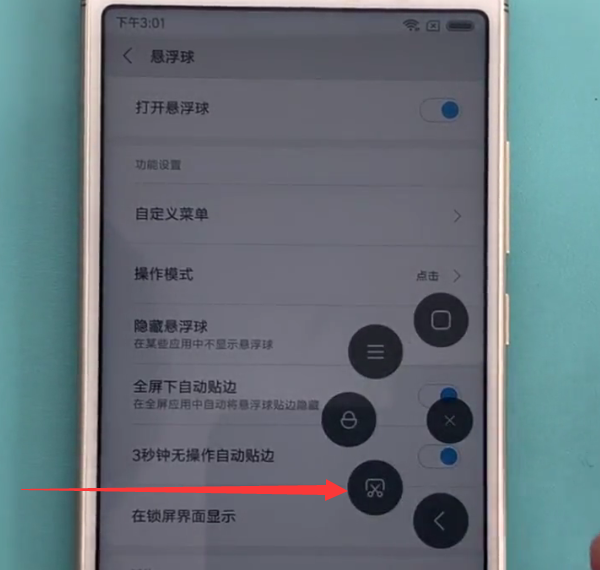
方法三、三指截屏
三指在屏幕上端下滑即可截屏。
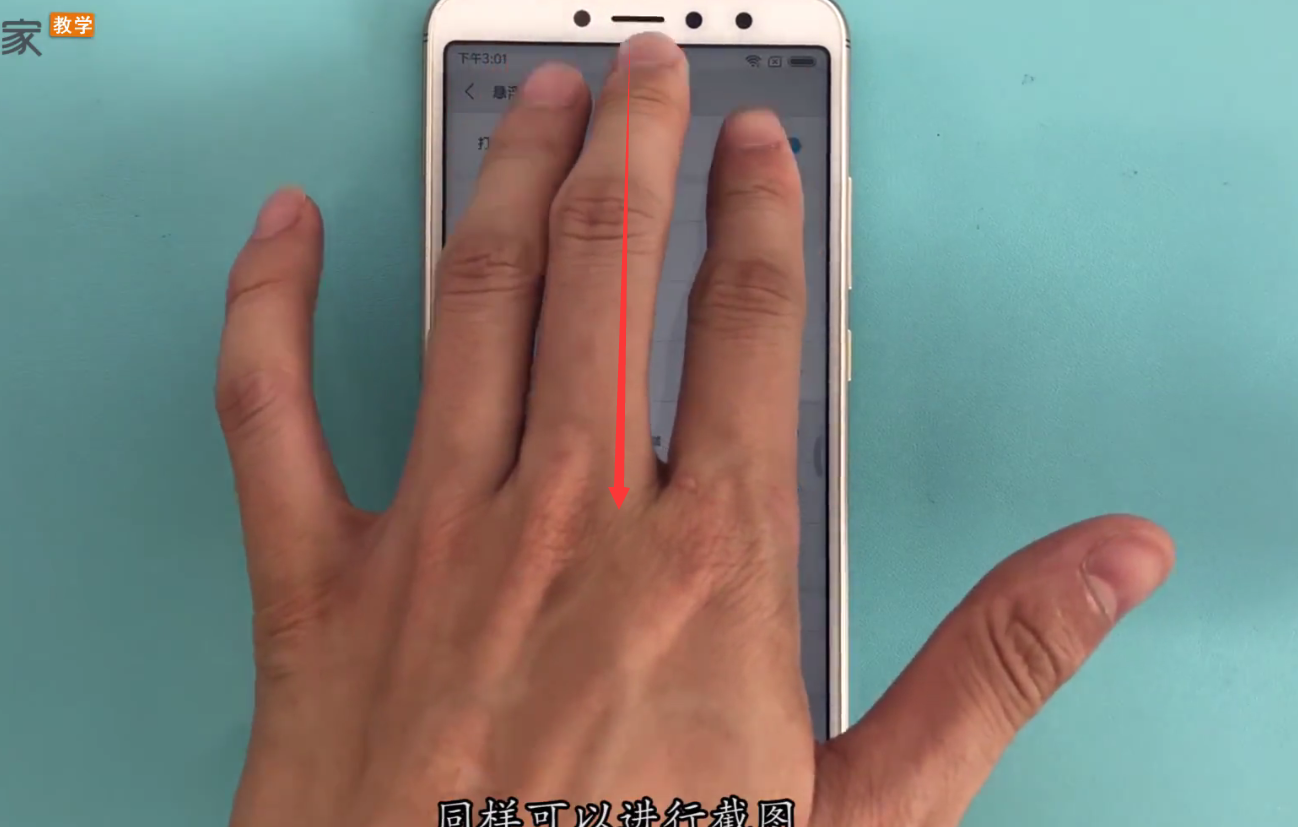
如果悬浮球里没有截屏按钮,我们需要先进行设置一下,具体设置方法如下:
1、首先打开桌面上的【设置】
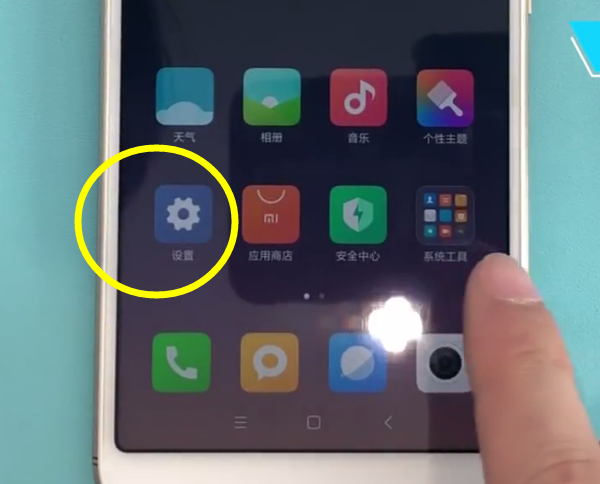
2、点击【更多设置】
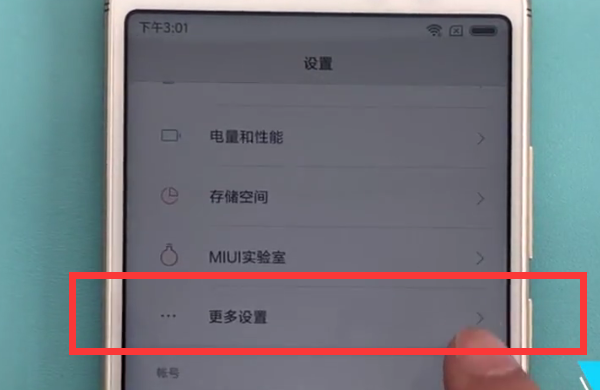
3、可以看到【悬浮球】的选项,点击打开
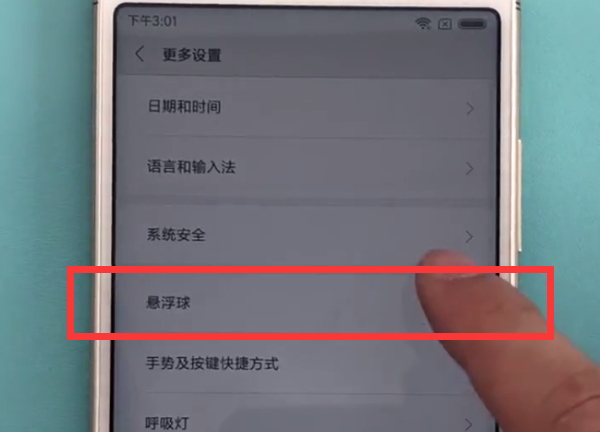
4、最后我们把悬浮球的开关打开即可